Python的标准Tk GUI工具包的接口
目录
Button
简单示例
设置按钮宽高
设置响应事件
匿名函数调用事件
退出按钮
总结
tkinter系列文章
python tkinter窗口简单实现
Python tkinter (1) —— Label标签
Button
Button标签在窗口中显示按钮的控件。
简单示例
实现一个简单的按钮,可点击无响应。
示例如下:
import tkinter
# 创建主窗口
tk = tkinter.Tk()
# 设置标题
tk.title('button示例')
# 设置大小和位置
tk.geometry('300x200+200+20')
# 创建按钮
bt = tkinter.Button(tk, text='按钮')
bt.pack()效果如下:
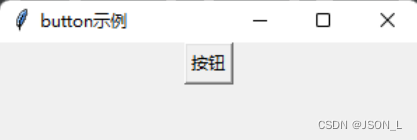
设置按钮宽高
在原来的基础上设置按钮的宽高。
示例如下:
bt = tkinter.Button(tk,text='按钮',width=10,height=10)
bt.pack()效果如下:
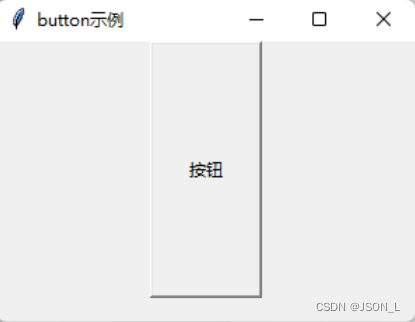
设置响应事件
点击按钮后执行绑定的事件。
示例如下:
import tkinterdef click_fun():print('点击按钮执行')# 创建主窗口
tk = tkinter.Tk()
# 设置标题
tk.title('button示例')
# 设置大小和位置
tk.geometry('300x200+200+20')
# 创建按钮
bt = tkinter.Button(tk,text='按钮',command=click_fun,width=10,height=10)
bt.pack()效果如下:
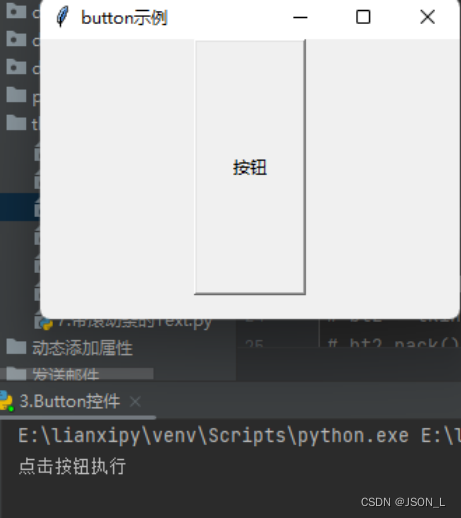
匿名函数调用事件
绑定按钮事件使用匿名函数lambda实现。
示例如下:
bt2 = tkinter.Button(tk, text='按钮2', command=lambda : print('匿名函数执行事件'))
bt2.pack()效果如下:
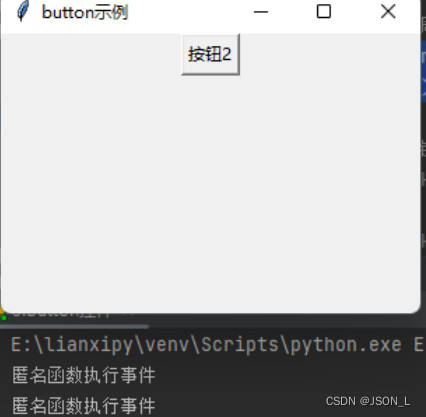
退出按钮
也可在按钮上绑定tkinter的一些方法,比如退出。
示例如下:
bt3 = tkinter.Button(tk, text='退出按钮', command=tk.quit)
bt3.pack()效果如下:
点击后,关闭窗口。
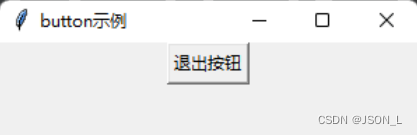
总结
本文主要是Python tkinter Button按钮控件介绍,简单示例及如何绑定事件。

)

----tag)















